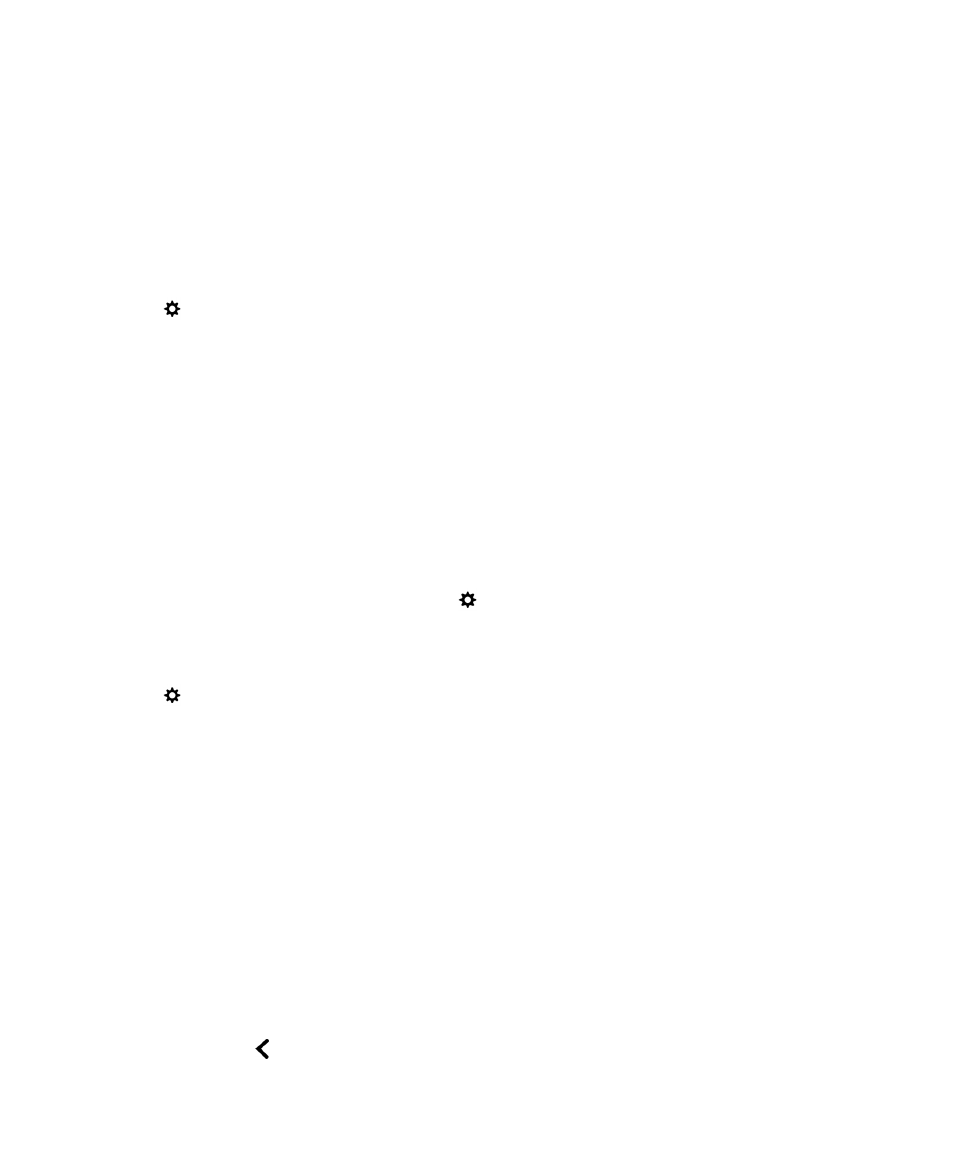
Importul unui certificat de pe computer
1.
Procedaţi astfel:
• Pentru a importa certificatul utilizând o conexiune USB, conectaţi dispozitivul BlackBerry la computer utilizând
un cablu USB. Dacă este cazul, introduceţi parola dispozitivului dvs. pe computer.
• Pentru a importa certificatul pe dispozitivul dvs. utilizând o conexiune Wi-Fi, treceţi cu degetul în jos din partea
superioară a ecranului de întâmpinare. Atingeţi
Setări > Stocare şi acces. Activaţi comutatorul Acces prin
Wi-Fi. Tastaţi o parolă pentru accesarea suportului de stocare. Atingeţi Identificare în reţea şi reţineţi Numele de
utilizator.
2.
În ecranul de întâmpinare, treceţi rapid cu degetul în jos din partea superioară a ecranului.
3.
Atingeţi
Setări > Despre.
4.
În lista derulantă Categorie, atingeţi Reţea.
5.
În secţiunea Wi-Fi sau USB, reţineţi adresa IPv4.
6.
Pe computer, navigaţi la şi copiaţi un fişier certificat.
• În cazul în care computerul dvs. utilizează un sistem de operare Windows, într-o comandă Executare, introduceţi
adresa IP utilizând următorul format: \\xxx.xxx.xxx.xxx.
• În cazul în care computerul utilizează un sistem de operare Mac, selectaţi Deplasare > Conectare la server.
Introduceţi adresa IP utilizând următorul format: smb://xxx.xxx.xxx.xxx.
7.
Procedaţi astfel:
• În cazul în care computerul dvs. utilizează un sistem de operare Windows, deschideţi dosarul media\downloads.
Dacă este nevoie, introduceţi numele de utilizator şi parola de acces la suportul de stocare.
• În cazul în care computerul dvs. utilizează un sistem de operare Mac, deschideţi dosarul media/downloads. Dacă
este nevoie, introduceţi numele de utilizator şi parola de acces la suportul de stocare.
8.
Lipiţi certificatul în dosarul media\downloads sau media/downloads.
9.
Pe dispozitiv, atingeţi
> Securitate şi confidenţialitate > Certificate >Import.
Ghidul utilizatorului
Securitate şi backup
312
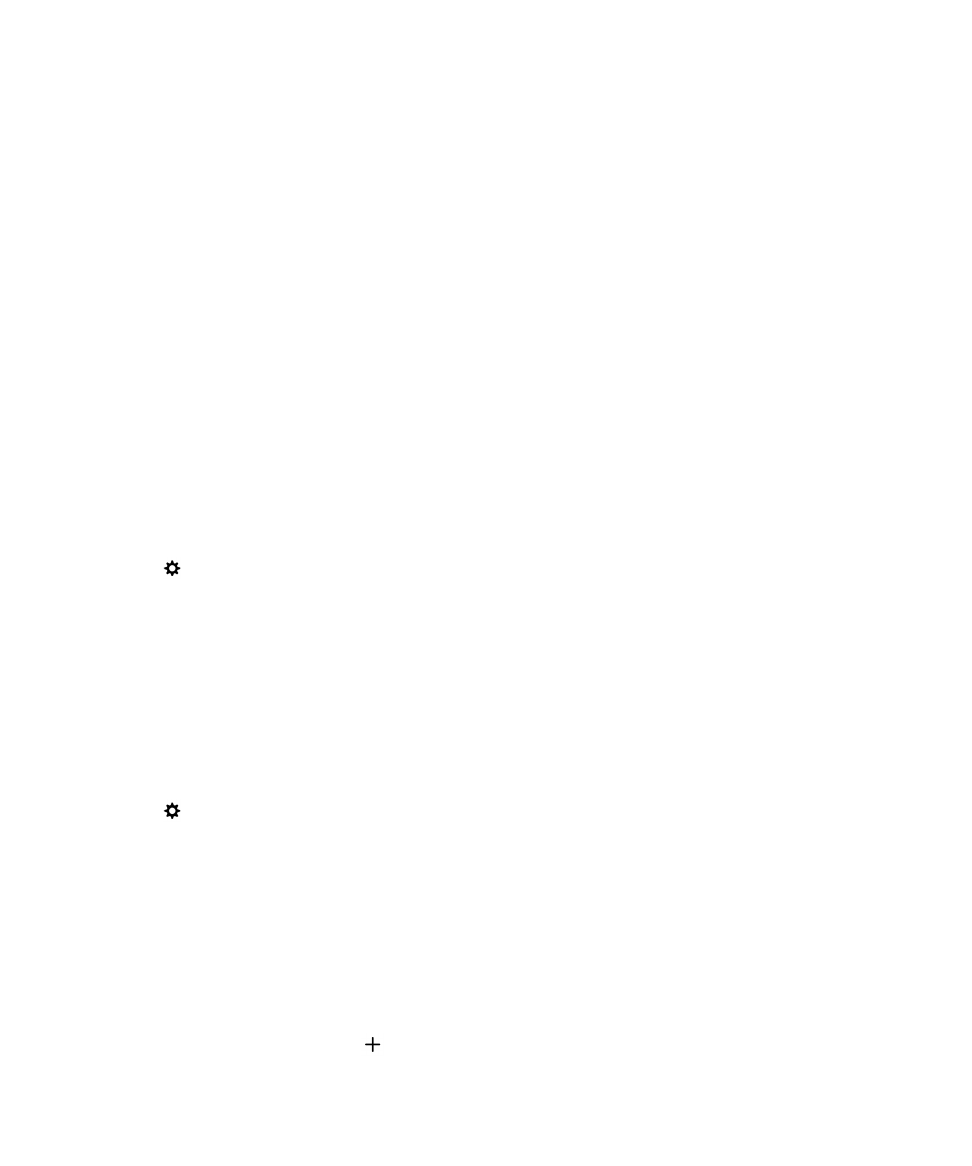
10. Urmaţi instrucţiunile de pe ecran.